Trên iOS 11, người dùng có thể kiểm soát các thông báo ứng dụng nhiều hơn. Đối với các ứng dụng nhạy cảm, người dùng có thể thiết lập để ẩn các nội dung nhạy cảm trên màn hình khóa iPhone để tránh con mắt tò mò của những người xung quanh.
- Ẩn nội dung thông báo trên màn hình iPhone, Android
- Cách ẩn nội dung tin nhắn trên iPhone, tắt hiển thị tin nhắn trên màn hình
- Cách ẩn thông báo nhạy cảm trên màn hình khóa cho Android
- iPhone 12 Mini gặp lỗi về độ nhạy cảm ứng trên màn hình khóa
- Ẩn ứng dụng trên iPhone, giấu app trên iPhone nhanh và an toàn
Trước đó chúng ta cũng đã biết được rằng việc nâng cấp iOS 11 đem lại cho người dùng rất nhiều các tiện ích khác nhau bao gồm việc ẩn thông báo trên iPhone, iPad. Tuy nhiên để giúp bạn có thể hiểu rõ hơn về tính năng ẩn thông báo trên iPhone dùng iOS 11 này cũng như ẩn các nội dung nhạy cảm trên màn hình khóa, 9Mobi.vn sẽ tiếp tục đi tìm hiểu vấn đề này với các bạn trong bài viết dưới đây.
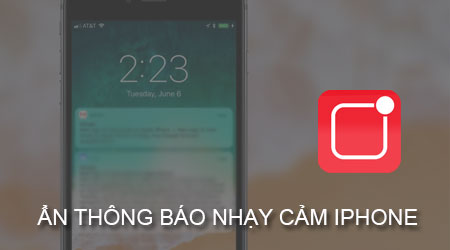
Trên iOS 11, người dùng được phép kiểm soát nhiều thông báo ứng dụng hơn. Đặc biệt người dùng có thể chỉ định một số ứng dụng cụ thể được cho là ứng dụng "nhạy cảm" để ẩn các nội dung thông báo trên màn hình khóa iPhone, và chỉ cho phép đọc nội dung các thông báo khi người dùng mở khóa iPhone bằng Touch ID hoặc Face ID. Tính năng này hoạt động với mọi ứng dụng trên iPhone và không giống như tính năng trên iOS 10 và các phiên bản trước đó.
Trước đây chỉ có ứng dụng Mail và Messages (tin nhắn) được phép để ẩn các nội dung nhạy cảm trên màn hình khóa iPhone. Các bên thứ 3 phải tích hợp các tính năng tương tự trong ứng dụng của họ nếu muốn ẩn nội dung thông báo trên màn hình khóa.
Tuy nhiên giờ đây tính năng này đã được tích hợp sẵn trong iOS 11 cho tất cả các ứng dụng. Khi một ứng dụng được chỉ định là ứng dụng nhạy cảm, ứng dụng đó sẽ không hiển thị các nội dung thông báo trên màn hình khóa thiết bị, thay vào đó ứng dụng chỉ hiển thị từ "thông báo" trên màn hình.
Ẩn bản xem trước nội dung thông báo của tất cả các ứng dụng
Cách thực hiện ẩn bản xem trước nội dung thông báo các ứng dụng trên iPhone được thao tác như sau:
Các bạn truy cập vào ứng dụng Cài đặt (Settings), sau đó chúng ta sẽ ấn chọn tính năng Thông báo (Notification) như hình dưới.
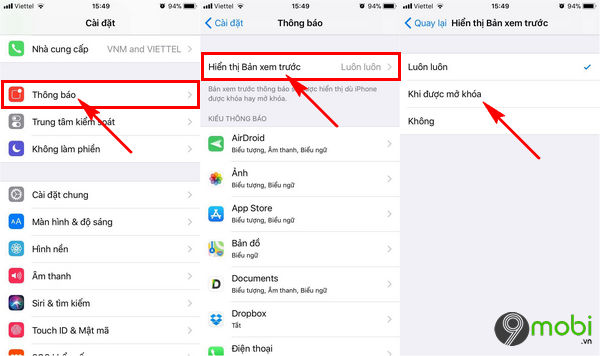
Tiếp theo đó chúng ta ấn chọn mục Hiển thị bản xem trước (Show Preview), tại đây các bạn có thể lựa chọn Khi được mở khoá (When Unlock) hoặc Không (Off) để tắt các thông báo trên thiết bị.
Ẩn bản xem trước nội dung thông báo của từng ứng dụng
Ngoài ra bạn còn có thể thiết lập ẩn nội dung thông báo của từng ứng dụng một. Chẳng hạn bạn có thể để ẩn bản xem trước nội dung thông báo của tất cả các ứng dụng, nhưng cũng có thể thiết lập cho phép hiển thị bản xem trước nội dung thông báo của một số ứng dụng cụ thể.
Hoặc bạn cũng có thể cho phép hiển thị bản xem trước nội dung thông báo của hầu hết các ứng dụng và chỉ ẩn một vài ứng dụng nhạy cảm, như email, tin nhắn, ... .
Cách ẩn bản xem trước nội dung thông báo từng ứng dụng được thực hiện như sau:
Bước 1 : Các bạn tiếp tục truy cập vào ứng dụng Cài đặt (Settings) và lựa chọn Thông báo (Notification) như hình dưới.
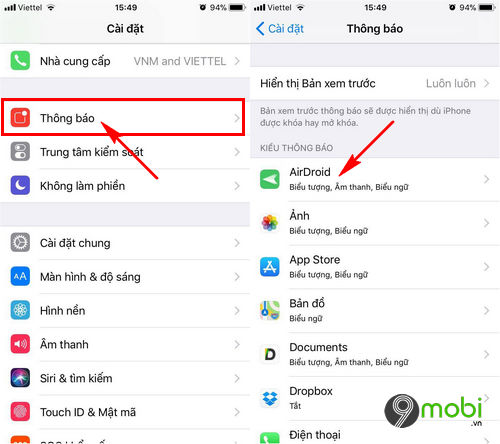
Lúc này các bạn sẽ lựa chọn một ứng dụng trong danh sách ứng dụng được hiển thị ở dưới.
Tại ví dụ này 9Mobi.vn lựa chọn ứng dụng AirDroid như hình trên.
Bước 2 : Lúc này để thiết lập ẩn thông báo ứng dụng này, các bạn tìm kiếm và ấn chọn mục Hiển thị bản xem trước (Show Preview).
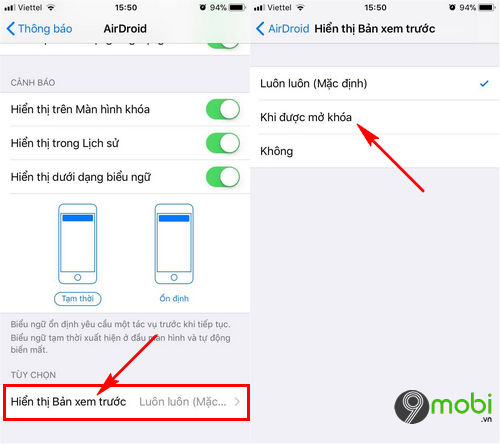
Cũng tương tự như cách trên, lúc này chúng ta sẽ tiến hành thiết lập chế độ xem trước thông báo này là Khi được mở khoá (When Unlock) hoặc Không (Off) để tắt các thông báo trên thiết bị.
Ẩn thông báo trên màn hình khóa
Mặc dù đã để ẩn bản xem trước nội dung thông báo của các ứng dụng trên màn hình khóa, tuy nhiên khi một người dùng nào đó đang nghịch điện thoại của bạn thì họ vẫn có thể xem được các thông báo mà ứng dụng gửi đến trên iPhone của bạn. Nếu không muốn người dùng khác xem được các nội dung thông báo, đặc biệt là các thông báo của các ứng dụng nhạy cảm, bạn có thể thiết lập ẩn thông báo ứng dụng trên màn hình khóa đi.
Cách thực hiện ẩn thông báo trên màn hình khoá theo từng ứng dụng:
Các bạn truy cập vào Cài đặt (Settings) và lựa chọn Thông báo (Notification), sau đó lựa chọn bất kỳ một ứng dụng nào đó.
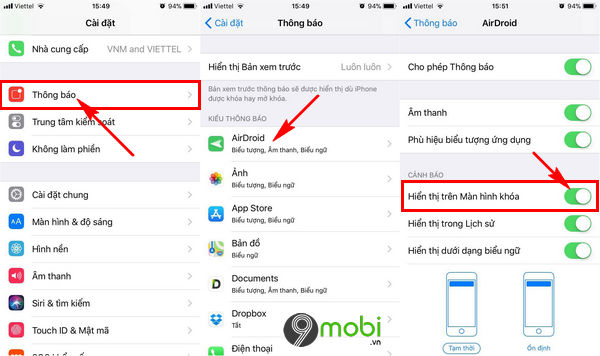
Lúc này chúng ta sẽ tìm kiếm và tắt kích hoạt tính năng Hiển thị trên màn hình khoá (Show on Lock Screen) như hình trên.
Thực hiện các bước tương tự với các ứng dụng mà bạn muốn ẩn nội dung thông báo trên màn hình khóa iPhone. Thông báo của ứng dụng sẽ vẫn xuất hiện trong lịch sử và trong các thông báo ở phía trên màn hình khi điện thoại được mở.
Ngoài ra bạn cũng có thể lựa chọn các tùy chọn khác để cấu hình chính xác vị trí hiển thị thông báo của một ứng dụng - trong lịch sử, trong cửa sổ pop-up ở phía trên màn hình hoặc trong thông báo ở icon. Hoặc bạn cũng có thể vô hiệu hóa thông báo của một ứng dụng tại đây, và các thông báo sẽ không bao giờ hiển thị ngay cả khi iPhone của bạn đã được mở khóa.
Tính năng này đã được cải thiện so với tính năng cũ trên iOS 10 và các phiên bản iOS trước đó. Nếu như tính năng cũ chỉ pho phép người dùng ẩn nội dung thông báo của các ứng dụng của Apple như tin nhắn (messages) và Mail và sẽ chỉ hiển thị thông báo cho đến khi iPhone được mở khóa.
Giờ đây người dùng có thể ẩn bản xem trước nội dung thông báo khi iPhone của họ bị khóa và có thể ẩn nội dung thông báo của tất cả các ứng dụng trên iPhone.
Tính năng ẩn các nội dung nhạy cảm trên đổi màn hình khóa iPhone cũng hoạt động tốt trên iPhone X, người dùng chỉ cần nhìn vào iPhone để mở khóa thiết bị bằng Face ID và sẽ nhìn thấy nội dung thông báo của các ứng dụng. Trên các dòng iPhone cũ, sử dụng Touch ID để mở khóa iPhone và xem các nội dung thông báo.
https://9mobi.vn/an-cac-noi-dung-nhay-cam-tren-man-hinh-khoa-iphone-21969n.aspx
Trong trường hợp bạn chưa biết cách kích hoạt Face ID trên iPhone X, hãy tham khảo lại bài viết hướng dẫn cài Face ID trên iPhone X để hiểu rõ hơn về tính năng thú vị này trên thiết bị iPhone X đẳng cấp.